قم بتثبيت وتشغيل حاويات Docker لواجهة برمجة تطبيقات Anomaly Detector
هام
اعتبارا من 20 سبتمبر 2023، لن تتمكن من إنشاء موارد Anomaly Detector جديدة. يتم إيقاف خدمة Anomaly Detector في 1 أكتوبر 2026.
إشعار
تم تغيير موقع صورة الحاوية مؤخراً. اقرأ هذه المقالة للاطلاع على الموقع المحدث لهذه الحاوية.
تمكنك الحاويات من استخدام واجهة برمجة تطبيقات Anomaly Detector بيئتك الخاصة. وتعد الحاويات رائعة لمتطلبات الأمان وإدارة البيانات المحددة. ستتعلم في هذه المقالة كيفية تنزيل حاوية Anomaly Detector وتثبيتها وتشغيلها.
يوفر Anomaly Detector حاوية Docker واحدة لاستخدام واجهة برمجة التطبيقات في أماكن العمل. استخدم الحاوية من أجل:
- استخدم خوارزميات كاشف الشذوذ على بياناتك
- مراقبة تدفق البيانات واكتشاف الحالات الشاذة عند حدوثها في الوقت الحقيقي.
- الكشف عن القيم الخارجة عن المألوف في جميع أنحاء مجموعة البيانات الخاصة بك كمجموعة.
- كشف نقاط تغيير الاتجاه في مجموعة البيانات الخاصة بك كدفعة.
- اضبط حساسية خوارزمية الكشف عن الشذوذ لتناسب بياناتك بشكل أفضل.
للحصول على معلومات مفصلة بشأن API، يرجى الاطلاع على:
في حال لم يكن لديك اشتراك Azure، فأنشئ حساباً مجانيّاً قبل البدء.
المتطلبات الأساسية
يجب أن تفي بالمتطلبات الأساسية التالية قبل استخدام حاويات كاشف العيوب:
| المطلوب | الغرض |
|---|---|
| محرك "Docker" | يتعين تثبيت Docker Engine على كمبيوتر مضيف. يوفر Docker حزما تقوم بتكوين بيئة Docker على macOS وWindows وLinux. للحصول على تمهيد حول Docker وأساسيات الحاوية، راجع نظرة عامة على Docker. يجب تكوين Docker للسماح للحاويات بالاتصال وإرسال بيانات الفواتير إلى Azure. في Windows، يجب تكوين Docker أيضاً ليدعم حاويات Linux. |
| الإلمام بـ Docker | يجب أن يكون لديك فهم أساسي لمفاهيم Docker، مثل السجلات والمستودعات والحاويات وصور الحاويات، بالإضافة إلى معرفة أوامر docker الأساسية. |
| مورد كاشف الشذوذ | من أجل استخدام هذه الحاويات، يجب أن يكون لديك: مورد كاشف الشذوذ في Azure للحصول على مفتاح واجهة برمجة التطبيقات (API) المرتبط ومعرف URI لنقطة النهاية. تتوفر كلتا القيمتين في صفحة Anomaly Detector Overview على مدخل Microsoft Azure وصفحات المفاتيح ومطلوبات لبدء الحاوية. {API_KEY}: أحد مفتاحي الموارد المتوفرين في صفحة Keys {ENDPOINT_URI}: نقطة النهاية كما هي متوفرة في صفحة Overview |
جمع المعلمات المطلوبة
مطلوب ثلاث معلمات أساسية لجميع حاويات Azure الذكاء الاصطناعي. يجب أن تكون شروط ترخيص برامج Microsoft موجودة بقيمة accept. هناك حاجة أيضاً إلى مفتاح URI وAPI لنقطة النهاية.
نقطة النهاية URI
{ENDPOINT_URI} تتوفر القيمة في صفحة نظرة عامة على مدخل Microsoft Azure لمورد خدمات Azure الذكاء الاصطناعي المقابل. انتقل إلى صفحة Overview، ومرر مؤشر الماوس فوق نقطة النهاية، وستظهر أيقونة نسخ إلى الحافظة. انسخ واستخدم نقطة النهاية عند الحاجة.
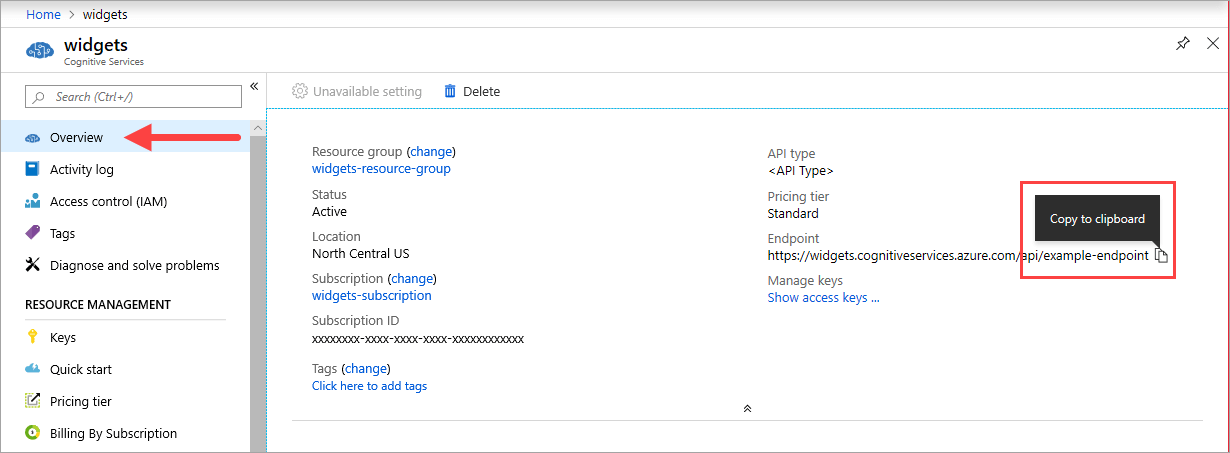
المفاتيح
{API_KEY} يتم استخدام القيمة لبدء الحاوية وهي متوفرة في صفحة مفاتيح مدخل Microsoft Azure لمورد خدمات Azure الذكاء الاصطناعي المقابل. انتقل إلى صفحة Keys وحدد الأيقونة Copy to clipboard.
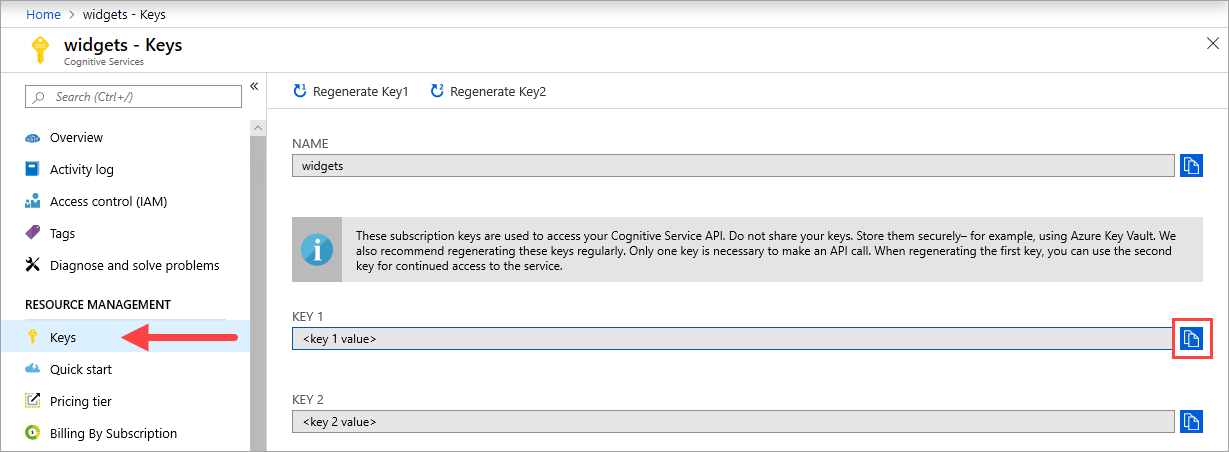
هام
يتم استخدام مفاتيح الاشتراك هذه للوصول إلى واجهة برمجة تطبيقات خدمات Azure الذكاء الاصطناعي. لا تشارك مفاتيحك. قم بتخزينها بشكل آمن. على سبيل المثال، استخدم Azure Key Vault. نوصي أيضاً بإعادة إنشاء هذه المفاتيح بانتظام. مفتاح واحد فقط ضروري لإجراء استدعاء واجهة برمجة التطبيقات. عند إعادة إنشاء المفتاح الأول، يمكنك استخدام المفتاح الثاني للوصول المستمر إلى الخدمة.
الكمبيوتر المضيف
المضيف هو كمبيوتر يعمل بإصدار x64 يقوم بتشغيل حاوية Docker. وقد يكون هذا أحد أجهزة الكمبيوتر الموجودة في موقعك أو خدمة استضافة Docker في Azure، مثل:
- خدمة Azure Kubernetes.
- Azure Container Instances.
- تم توزيع مجموعة Kubernetes في Azure Stack. لمزيد من المعلومات، يرجى مراجعة نشر Kubernetes في Azure Stack.
متطلبات الحاوية وتوصياتها
يصف الجدول التالي الحد الأدنى والموصى به من نوى وحدة المعالجة المركزية والذاكرة لتخصيصها لحاوية كاشف العيوب.
| QPS (استعلامات في الثانية) | الحد الأدنى | مستحسن |
|---|---|---|
| 10 QPS | 4 أنوية وذاكرة 1 غيغابايت | ذاكرة 8 نواة بسعة 2 غيغابايت |
| 20 QPS | 8 أنوية وذاكرة 2 غيغابايت | ذاكرة 16 نواة بسعة 4 غيغابايت |
يجب أن يكون كل نواة 2.6 غيغاهيرتز على الأقل (غيغاهرتز) أو أسرع.
تتوافق النواة والذاكرة مع إعدادات --cpus و--memory، والتي يتم استخدامها كجزء من الأمر docker run.
أحصل على صورة الحاوية باستخدام docker pull
يمكن العثور على صورة حاوية Anomaly Detector في مجموعة سجل الحاوية mcr.microsoft.com . موجودة داخل المستودع azure-cognitive-services/decision ويطلق عليها اسم anomaly-detector. اسم نسخة الحاوية المؤهل بالكامل هو mcr.microsoft.com/azure-cognitive-services/decision/anomaly-detector.
لاستخدام أحدث إصدار من الحاوية، يمكنك استخدام العلامة latest . يمكنك أيضا العثور على قائمة كاملة بعلامات الصور على MCR.
استخدم الأمر docker pull لتنزيل صورة حاوية.
| الحاوية | المستودع |
|---|---|
| cognitive-services-anomaly-detector | mcr.microsoft.com/azure-cognitive-services/decision/anomaly-detector:latest |
تلميح
عند استخدام docker pull، انتبه جيدا إلى غلاف سجل الحاوية والمستودع واسم صورة الحاوية والعلامة المقابلة. إنها حساسة لحالة الأحرف.
تلميح
يمكنك استخدام أمر docker images لسرد صور الحاوية التي تم تنزيلها. على سبيل المثال، يسرد الأمر التالي المعرف والمستودع والعلامة لكل صورة حاوية تم تنزيلها، منسقة كجدول:
docker images --format "table {{.ID}}\t{{.Repository}}\t{{.Tag}}"
IMAGE ID REPOSITORY TAG
<image-id> <repository-path/name> <tag-name>
سحب عامل المنفذ لحاوية كاشف الشذوذ
docker pull mcr.microsoft.com/azure-cognitive-services/anomaly-detector:latest
كيفية استخدام الحاوية
بمجرد وجود الحاوية على الكمبيوتر المضيف، استخدم العملية التالية للعمل بالحاوية.
- تشغيل الحاوية، مع إعدادات الفواتير المطلوبة. تتوفر المزيد من الأمثلة على الأمر
docker run. - الاستعلام عن نقطة نهاية التوقع للحاوية.
قم بتشغيل الحاوية باستخدام docker run
استخدم الأمر docker run لتشغيل الحاوية. راجع جمع المعلمات المطلوبة للحصول على تفاصيل بشأن كيفية الحصول على القيم {ENDPOINT_URI} و{API_KEY}.
تتوفر أمثلة على الأمر docker run.
docker run --rm -it -p 5000:5000 --memory 4g --cpus 1 \
mcr.microsoft.com/azure-cognitive-services/decision/anomaly-detector:latest \
Eula=accept \
Billing={ENDPOINT_URI} \
ApiKey={API_KEY}
هذا الأمر:
- يقوم بتشغيل حاوية كشف العيوب من صورة الحاوية
- يخصص وحدة معالجة مركزية أساسية واحدة و4 جيجابايت (GB) من الذاكرة
- يعرض منفذ TCP 5000 وتخصيص TTY زائف للحاوية
- يزيل الحاوية تلقائياً بعد إنهائها. صورة الحاوية لا تزال متوفرة على الكمبيوتر المضيف.
هام
تُحدد الخياراتEula وBillingApiKey لتشغيل الحاوية؛ وإلا فلن يتم تشغيل الحاوية. لمزيد من المعلومات، انظرالفواتير.
تشغيل عدة حاويات على نفس المضيف
إذا كنت تنوي تشغيل عدة حاويات ذات منافذ مكشوفة، فتأكد من تشغيل كل حاوية بمنفذ مختلف. على سبيل المثال، قم بتشغيل الحاوية الأولى على المنفذ 5000 والحاوية الثانية على المنفذ 5001.
استبدل <container-registry> و<container-name> بقيم الحاويات التي تستخدمها. لا يجب أن تكون هذه هي نفس الحاوية. يمكنك تشغيل حاوية كاشف الشذوذ وحاوية LUIS على HOST معاً أو يمكنك تشغيل عدة حاويات كاشف الشذوذ.
قم بتشغيل الحاوية الأولى على المنفذ المضيف 5000.
docker run --rm -it -p 5000:5000 --memory 4g --cpus 1 \
<container-registry>/microsoft/<container-name> \
Eula=accept \
Billing={ENDPOINT_URI} \
ApiKey={API_KEY}
قم بتشغيل الحاوية الثانية على المنفذ المضيف 5001.
docker run --rm -it -p 5001:5000 --memory 4g --cpus 1 \
<container-registry>/microsoft/<container-name> \
Eula=accept \
Billing={ENDPOINT_URI} \
ApiKey={API_KEY}
يجب أن تكون كل حاوية لاحقة على منفذ مختلف.
الاستعلام عن نقطة نهاية التوقع للحاوية
توفر الحاوية واجهات برمجة التطبيقات لنقاط نهاية توقّع الاستعلام المستند إلى REST.
استخدم المضيف http://localhost:5000، لواجهات برمجة تطبيقات الحاوية.
تحقق من أن الحاوية قيد التشغيل
هناك عدة طرق للتحقق من أن الحاوية قيد التشغيل. حدد موقع عنوان External IP والمنفذ المكشوف للحاوية المعنية، وافتح متصفح الويب المفضل لديك. استخدم عناوين URL المختلفة للطلبات التالية للتحقق من تشغيل الحاوية. أمثلة عناوين URL للطلبات المدرجة هنا هي http://localhost:5000، ولكن قد تختلف الحاوية الخاصة بك. تأكد من الاعتماد على عنوان External IP والمنفذ المكشوف للحاوية الخاصة بك.
| URL للطلب | الغرض |
|---|---|
http://localhost:5000/ |
توفر الحاوية صفحةً رئيسيةً. |
http://localhost:5000/ready |
تم طلبه بواسطة GET، يوفر عنوان URL هذا التحقق من أن الحاوية جاهزة لقبول استعلام مقابل النموذج. يمكن استخدام هذا الطلب لـ Kubernetes تحقيقات الاستعداد والجاهزية. |
http://localhost:5000/status |
مطلوب أيضاً مع GET، أن يتحقق عنوان URL هذا مما إذا كان مفتاح api المستخدم لبدء الحاوية صالحاً دون التسبب في استعلام نقطة النهاية. يمكن استخدام هذا الطلب لـ Kubernetes تحقيقات الاستعداد والجاهزية. |
http://localhost:5000/swagger |
توفر الحاوية مجموعةً كاملةً من الوثائق لنقاط النهاية وميزة Try it out. باستخدام هذه الميزة، يمكنك إدخال إعداداتك في نموذج HTML مستند إلى الويب وإجراء الاستعلام بدون الحاجة إلى كتابة أية تعليمة برمجية. بعد عودة الاستعلام، يتم توفير مثال على أمر Curl لإظهار عناوين HTTP وتنسيق الجسم المطلوب. |
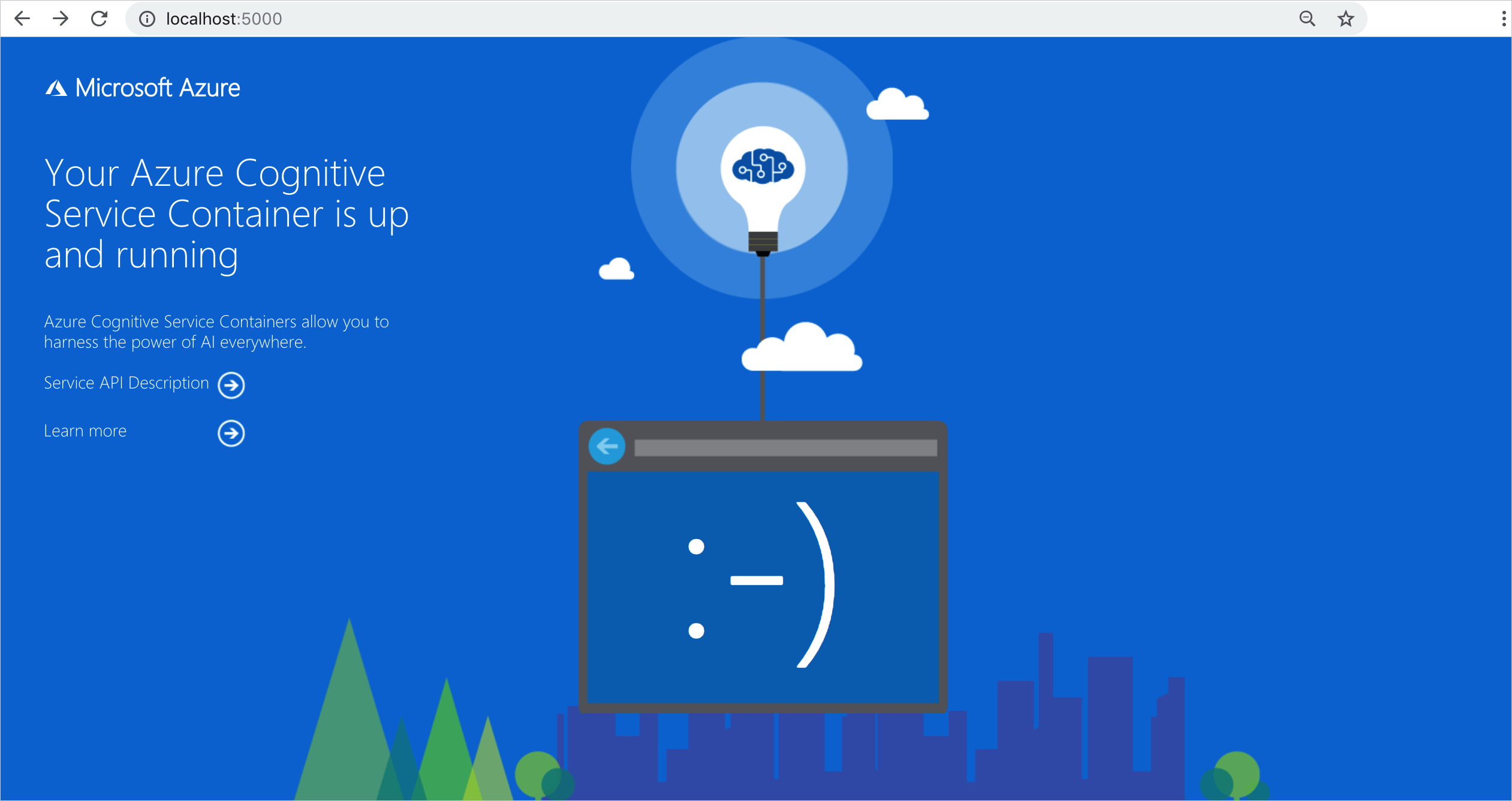
إيقاف الحاوية
لإغلاق الحاوية، في بيئة سطر الأوامر حيث تعمل الحاوية، حدد Ctrl+C.
استكشاف الأخطاء وإصلاحها
إذا قمت بتشغيل الحاوية مع تحميل ناتج وتمكين التسجيل، فإن الحاوية تنشئ ملفات سجل تساعد في استكشاف المشكلات التي تحدث أثناء بدء الحاوية أو تشغيلها وإصلاحها.
تلميح
لمزيد من المعلومات والإرشادات حول استكشاف الأخطاء وإصلاحها، راجع حاويات Azure الذكاء الاصطناعي الأسئلة المتداولة (FAQ).
إذا كنت تواجه مشكلة في تشغيل حاوية خدمات Azure الذكاء الاصطناعي، يمكنك محاولة استخدام حاوية تشخيص Microsoft. استخدم هذه الحاوية لتشخيص الأخطاء الشائعة في بيئة التوزيع التي قد تمنع حاويات Azure الذكاء الاصطناعي من العمل كما هو متوقع.
للحصول على الحاوية، استخدم الأمر docker pull التالي:
docker pull mcr.microsoft.com/azure-cognitive-services/diagnostic
ثم قم بتشغيل الحاوية. واستبدل {ENDPOINT_URI} بنقطة النهاية الخاصة بك، واستبدل {API_KEY} بمفتاحك للمورد الخاص بك:
docker run --rm mcr.microsoft.com/azure-cognitive-services/diagnostic \
eula=accept \
Billing={ENDPOINT_URI} \
ApiKey={API_KEY}
ستختبر الحاوية اتصال الشبكة بنقطة نهاية الفوترة.
الفوترة
ترسل حاويات كاشف الشذوذ معلومات الفوترة إلى Azure، باستخدام مورد كاشف العيوب في حسابك في Azure.
تتم فوترة الاستعلامات إلى الحاوية في طبقة الأسعار لمورد Azure المستخدم للمعلمة ApiKey.
لا يتم ترخيص حاويات خدمات Azure الذكاء الاصطناعي للتشغيل دون الاتصال بنقطة نهاية القياس أو الفوترة. يجب تمكين الحاويات لتوصيل معلومات الفوترة بنقطة نهاية الفوترة في جميع الأوقات. لا ترسل حاويات خدمات Azure الذكاء الاصطناعي بيانات العملاء، مثل الصورة أو النص الذي يتم تحليله، إلى Microsoft.
قم بالاتصال بـ Azure
تحتاج الحاوية إلى قيم وسيطة للفوترة لتشغيلها. تسمح هذه القيم للحاوية بالاتصال بنقطة نهاية الفوترة. تشير الحاوية إلى الاستخدام كل 10 إلى 15 دقيقة تقريباً. إذا لم تتصل الحاوية بـ Azure خلال الفترة الزمنية المسموح بها، فسيستمر تشغيل الحاوية ولكنها لا تخدم الاستعلامات حتى تتم استعادة نقطة نهاية الفوترة. تمت محاولة الاتصال 10 مرات في نفس الفاصل الزمني من 10 إلى 15 دقيقة. إذا تعذر الاتصال بنقطة نهاية الفوترة خلال 10 محاولات، فستتوقف الحاوية عن تقديم الطلبات. راجع الأسئلة المتداولة حول حاوية خدمات azure الذكاء الاصطناعي للحصول على مثال على المعلومات المرسلة إلى Microsoft للفوترة.
وسائط الفوترة
سيبدأ الأمر docker run الحاوية عندما يتم توفير جميع الخيارات الثلاثة التالية بقيم صالحة:
| خيار | الوصف |
|---|---|
ApiKey |
مفتاح API لمورد خدمات Azure الذكاء الاصطناعي المستخدم لتعقب معلومات الفوترة. يجب تعيين قيمة هذا الخيار على مفتاح واجهة برمجة التطبيقات للمورد المقدم المحدد في Billing. |
Billing |
نقطة نهاية مورد خدمات Azure الذكاء الاصطناعي المستخدمة لتعقب معلومات الفوترة. يجب تعيين قيمة هذا الخيار إلى عنوان URI لنقطة النهاية لمورد Azure المتاح. |
Eula |
يشير إلى أنك قبلت ترخيص الحاوية. يجب تعيين قيمة هذا الخيار على accept. |
لمزيد من المعلومات بشأن هذه الخيارات، راجع تكوين الحاويات.
الملخص
في هذه المقالة، تعلمت المفاهيم وسير العمل لتنزيل حاويات Anomaly Detector وتثبيتها وتشغيلها. في ملخص
- يوفر Anomaly Detector حاوية Linux واحدة لـ Docker، حيث تغلف اكتشاف الشذوذ مع الدُفعات مقابل الدفق، واستدلال النطاق المتوقع، وضبط الحساسية.
- يتم تنزيل صور الحاوية من Azure Container Registry خاص مخصص للحاويات.
- يتم تشغيل صور الحاوية في Docker.
- يمكنك استخدام إما REST API أو SDK لاستدعاء العمليات في حاويات Anomaly Detector عن طريق تحديد URI المضيف للحاوية.
- يجب عليك تحديد معلومات الفوترة عند إنشاء مثيل حاوية.
هام
لا يتم ترخيص حاويات Azure الذكاء الاصطناعي للتشغيل دون الاتصال ب Azure لقياسها. يحتاج العملاء إلى تمكين الحاويات من توصيل معلومات الفوترة مع خدمة القياس في جميع الأوقات. لا ترسل حاويات Azure الذكاء الاصطناعي بيانات العملاء (على سبيل المثال، بيانات السلسلة الزمنية التي يتم تحليلها) إلى Microsoft.